Poslech hudby ze zařízení Apple
- Připojte zařízení Apple k portu USB ve vozidle pomocí kabelu dodaného se zařízením.
- Po připojení se zařízení začne nabíjet. Přehrávání hudby se nespustí automaticky.
Poznámka
- Před použitím režimu iPod zkontrolujte kompatibilní zařízení Apple a specifikace systému iOS. > Viz „Režim iPod“.
- V závislosti na modelu nebo specifikacích vozidla se mohou dostupná tlačítka nebo vzhled a uspořádání portu USB ve vozidle lišit.
|
- Použijte jeden z následujících způsobů:
- Na domovské obrazovce stiskněte oblast s informacemi rádiu/médiu. Alternativně na obrazovce Všechna menu stiskněte tlačítko Média.
- Na ovládacím panelu stiskněte tlačítko [MEDIA].
Poznámka
Pokud máte více paměťových zařízení s médii, stiskněte požadované médium v okně pro výběr médií.
Obrazovka iPod
- Návrat na předchozí úroveň.
- Zobrazte seznam možností.
- Vyp. displej: Vypne obrazovku. Klepnutím na obrazovku ji opět zapnete.
- Nastavení zvuku: Přístup k obrazovce nastavení zvuku systému.
- Příručka: Zobrazení QR kódu pro přístup k webové příručce.
- Otevřete seznam souborů.
- Informace o právě přehrávané skladbě
- Aktuální číslo souboru a celkový počet souborů
- Změna režimu opakovaného přehrávání.
- Aktivujte nebo deaktivujte režim náhodného přehrávání.
- Restart aktuálního přehrávání nebo přehrávání předchozího souboru.
- Pozastavení nebo obnovení přehrávání.
- Přehrání následujícího souboru.
- Doba přehrávání a poloha přehrávání
Upozornění
Neprovádějte připojování a odpojování USB konektory opakovaně během krátké doby. Mohlo by tak dojít k chybě zařízení nebo k poruše systému.
Poznámka
Pozastavení nebo obnovení přehrávání na zařízení iPod
Během přehrávání na zařízení iPod můžete pozastavit nebo obnovit přehrávání hudby.
Na obrazovce
iPod stiskněte

nebo

.
Posun zpět během přehrávání na zařízení iPod
Během přehrávání na zařízení iPod můžete měnit pozici pomocí funkce posunu zpět.
Použijte jeden z následujících způsobů:
- Na obrazovce iPod stiskněte a podržte tlačítko
 .
. - Na ovládacím panelu stiskněte a podržte tlačítko [
 ].
].
Poznámka
Můžete také použít tlačítko/páčku hledání na volantu.
Rychlý posun vpřed během přehrávání na zařízení iPod
Během přehrávání na zařízení iPod můžete měnit pozici pomocí funkce rychlého posunu vpřed.
Použijte jeden z následujících způsobů:
- Na obrazovce iPod stiskněte a podržte tlačítko
 .
. - Na ovládacím panelu stiskněte a podržte tlačítko [
 ].
].
Poznámka
Můžete také použít tlačítko/páčku hledání na volantu.
Opětovné spuštění přehrávání na zařízení iPod
Během přehrávání na zařízení iPod můžete znovu spustit přehrávání aktuálně přehrávaného souboru.
Použijte jeden z následujících způsobů:
- Na obrazovce iPod stiskněte po uplynutí tří sekund přehrávání tlačítko
 .
. - Na ovládacím panelu stiskněte po třech sekundách přehrávání tlačítko [
 ].
].
Poznámka
Můžete také použít tlačítko/páčku hledání na volantu.
Přehrání předchozího souboru během přehrávání na zařízení iPod
Během přehrávání na zařízení iPod můžete přehrát předchozí soubor.
Použijte jeden z následujících způsobů:
- Na obrazovce iPod stiskněte během prvních tří sekund přehrávání aktuální skladby tlačítko
 .
. - Na ovládacím panelu stiskněte během prvních tří sekund přehrávání aktuální skladby tlačítko [
 ].
].
Poznámka
- Pokud již uplynuly více než tři sekundy přehrávání, dvakrát stiskněte tlačítko
 nebo dvakrát stiskněte tlačítko [
nebo dvakrát stiskněte tlačítko [ ] na ovládacím panelu, abyste spustili přehrávání předchozí skladby.
] na ovládacím panelu, abyste spustili přehrávání předchozí skladby. - Můžete také použít tlačítko/páčku hledání na volantu.
- Na ovládacím panelu otočte ovladač hledání (TUNE FILE) pro vyhledání požadované skladby. Stiskem ovladače během pěti sekund spustíte přehrávání skladby. Pokud do pěti sekund nebude rozpoznána žádná operace, vyhledávání bude zrušeno a na obrazovce se zobrazí informace o právě přehrávané skladbě.
Přehrání dalšího souboru během přehrávání na zařízení iPod
Během přehrávání na zařízení iPod můžete přehrát další soubor.
Použijte jeden z následujících způsobů:
- Na obrazovce iPod stiskněte
 .
. - Na ovládacím panelu stiskněte tlačítko [
 ].
].
Poznámka
- Můžete také použít tlačítko/páčku hledání na volantu.
- Na ovládacím panelu otočte ovladač hledání (TUNE FILE) pro vyhledání požadované skladby. Stiskem ovladače během pěti sekund spustíte přehrávání skladby. Pokud do pěti sekund nebude rozpoznána žádná operace, vyhledávání bude zrušeno a na obrazovce se zobrazí informace o právě přehrávané skladbě.
Opakované přehrávání během přehrávání na zařízení iPod
Během přehrávání na zařízení iPod můžete měnit režim opakovaného přehrávání pro opakování jednoho souboru, složky nebo všech souborů.
Na obrazovce
iPod opakovaně stiskněte tlačítko

.
- S každým stisknutím tlačítka se změní režim opakovaného přehrávání a na obrazovce se objeví ikona příslušného režimu.
Přehrávání v náhodném pořadí během přehrávání na zařízení iPod
Během přehrávání na zařízení iPod můžete aktivovat nebo deaktivovat režim náhodného přehrávání.
Na obrazovce
iPod opakovaně stiskněte tlačítko

.
- S každým stisknutím tlačítka se aktivuje nebo deaktivuje režim náhodného přehrávání. Když je režim náhodného přehrávání aktivní, soubory se přehrávají v náhodném pořadí, bez ohledu na pořadí v seznamu souborů.
Obrazovka seznamu iPod
Na obrazovce iPod stiskněte tlačítko Seznam a přejdete do seznamu souborů pro vyhledání a výběr skladby.
- Návrat na předchozí úroveň.
- Zobrazte seznam možností.
- Vyp. displej: Vypne obrazovku. Klepnutím na obrazovku ji opět zapnete.
- Návrat na obrazovku přehrávání.
- Přechod do jiné složky/kategorie.
- Hledání skladby podle kategorií.
Upozornění
Neprovádějte připojování a odpojování USB konektory opakovaně během krátké doby. Mohlo by tak dojít k chybě zařízení nebo k poruše systému.
Poznámky k připojování zařízení Apple
- Před připojením k systému se ujistěte, zda je iOS a firmware zařízení aktuální. Zastaralá zařízení mohou způsobit chybu systému.
- Pokud je baterie zařízení vybitá, je možná, že zařízení nebude rozpoznáno. Zkontrolujte úroveň nabití baterie a v případě potřeby nabijte baterii před připojením zařízení k systému.
- Použijte kabel schválený společností Apple. Používání neschváleného kabelu může způsobit zkreslený zvuk nebo chybu během přehrávání.
- USB konektor zcela zasuňte do USB portu. Pokud byste tak neučinili, mohlo by to způsobit chybu komunikace.
- Pokud k systému připojíte mediální zařízení nebo mobilní telefon jak prostřednictvím USB kabelu, tak i AUX kabelu, systém nebo zařízení nemusí fungovat správně. Chcete-li používat připojení přes USB kabel, odpojte od zařízení všechny AUX kabely. (pokud je součástí vybavení)
- Pokud připojíte zařízení k systému, zatímco na zařízení probíhá přehrávání, může se bezprostředně po připojení ozvat zvuk o vysoké frekvenci. Před připojením zařízení zastavte nebo pozastavte přehrávání.
- Připojení zařízení během stahování nebo synchronizování s iTunes může způsobit chybu. Připojte zařízení po dokončení stahování nebo synchronizace.
- Pokud připojíte iPod nano (kromě 6. generace) nebo iPod classic, zobrazí se na obrazovce zařízení logo značky. U zařízení iPhone a iPod touch se logo nezobrazí.
Poznámky k přehrávání ze zařízení Apple
- V závislosti na modelu nemusí být zařízení rozpoznáno z důvodu nepodporovaných komunikačních protokolů.
- Pořadí skladeb zobrazených nebo přehrávaných v systému se může lišit od pořadí skladeb uložených v zařízení.
- Podcasty a audioknihy se budou v systému přehrávat, pokud na zařízení Apple nejsou nainstalovány speciální aplikace na jejich přehrávání. Tyto soubory můžete otevřít v kategorii Ostatní.
- Podcasty a audioknihy se v systému nemusí přehrávat nebo zobrazit, pokud je v zařízení Apple nainstalován iOS 6.0 nebo novější.
- V zařízení iPhone se může dostat do konfliktu funkce streamování zvuku a ovládání režimu iPod. Pokud dojde k chybě, odpojte a znovu připojte USB kabel.
- Při použití zařízení iPhone nebo iPod touch neovládejte zařízení, zatímco je připojeno k systému. Mohlo by dojít k chybě.
- Pokud nevážete nebo přijmete hovor během přehrávání prostřednictvím zařízení iPhone, může zůstat přehrávání hudby pozastavené i po ukončení hovoru. Pokud po ukončení hovoru neuslyšíte hudbu, zkontrolujte, zda na něm není přehrávání hudby pozastaveno.
- Neduplikujte skladby ve více složkách. Jedna skladba uložená ve více složkách může způsobit chybu funkcí hledání a přehrávání.
- Pokud použijete funkci ovládání médií, například zastavení nebo opakování, těsně před koncem skladby, nemusejí informace o skladbě zobrazené na obrazovce odpovídat právě přehrávané skladbě. Nejedná se o systémovou chybu. Znovu v systému spusťte režim iPod nebo pozastavte a znovu spusťte přehrávání na zařízení.

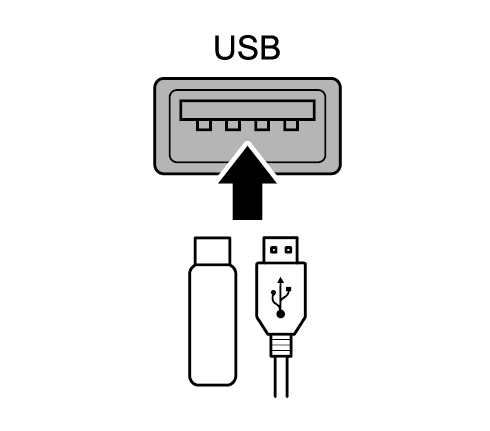
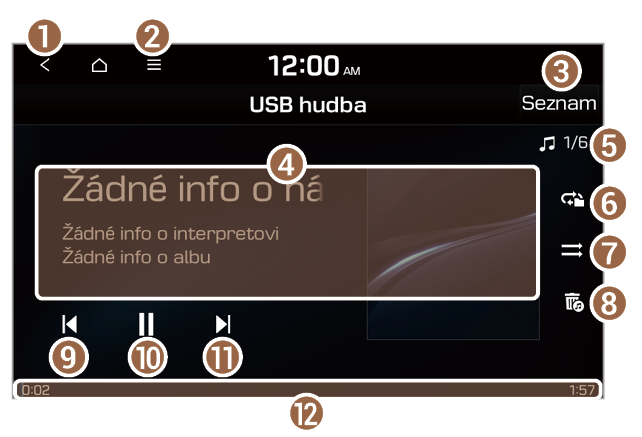
 nebo
nebo  .
. .
. ].
]. .
. ].
]. .
. ].
]. .
. ].
]. nebo dvakrát stiskněte tlačítko [
nebo dvakrát stiskněte tlačítko [ ] na ovládacím panelu, abyste spustili přehrávání předchozí skladby.
] na ovládacím panelu, abyste spustili přehrávání předchozí skladby. .
. ].
]. .
. .
.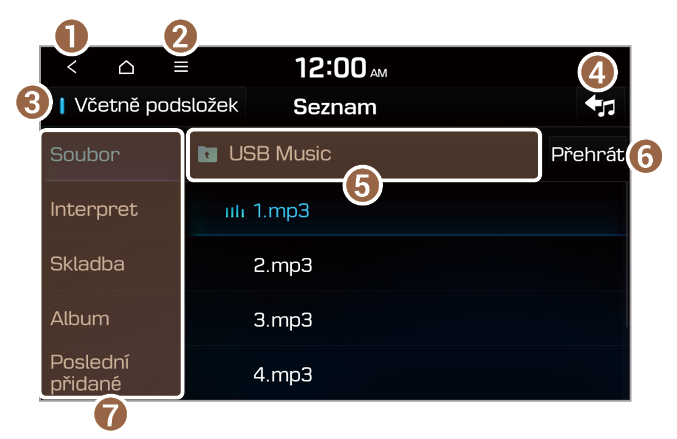
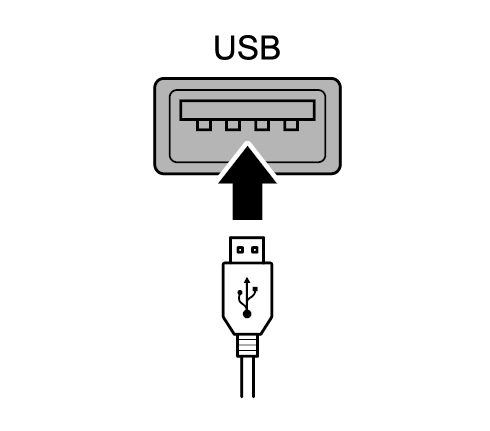
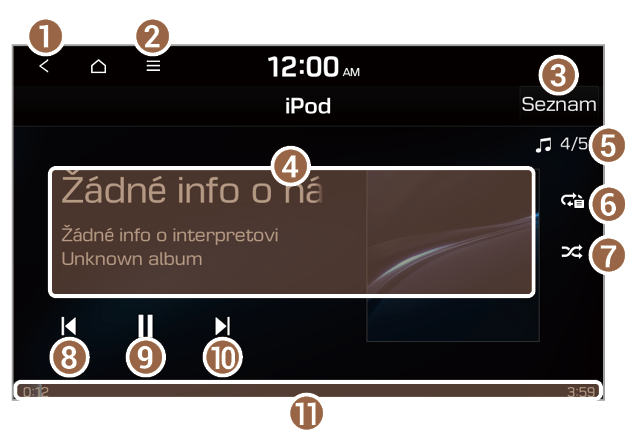
 nebo
nebo  .
. .
. ].
]. .
. ].
]. .
. ].
]. .
. ].
]. nebo dvakrát stiskněte tlačítko [
nebo dvakrát stiskněte tlačítko [ ] na ovládacím panelu, abyste spustili přehrávání předchozí skladby.
] na ovládacím panelu, abyste spustili přehrávání předchozí skladby. .
. ].
]. .
. .
.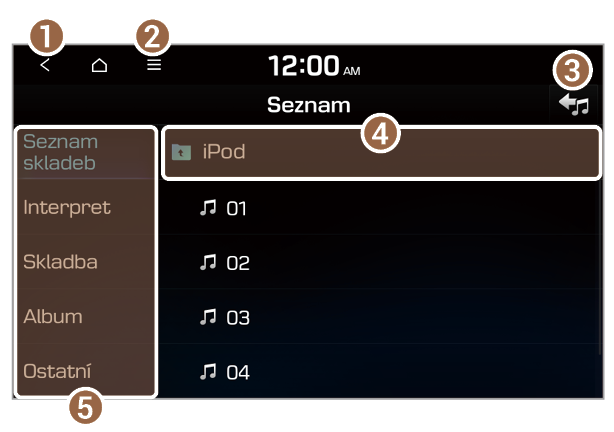
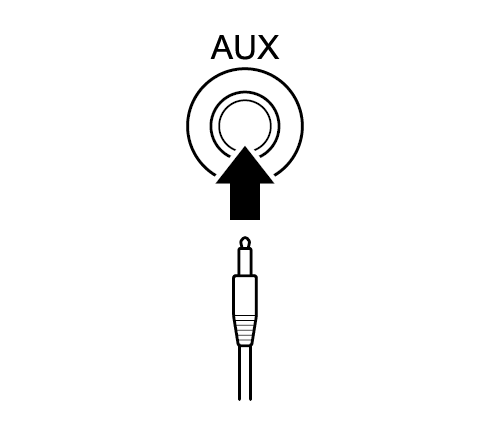
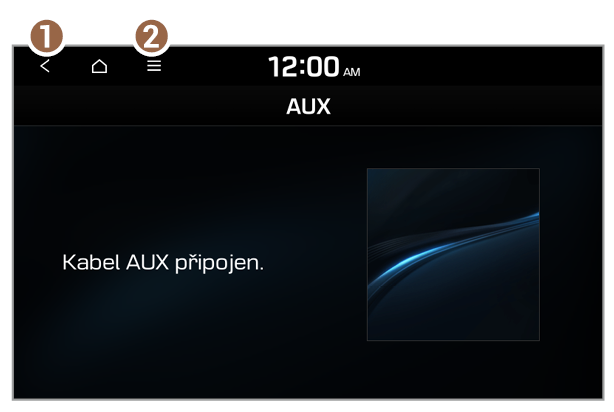
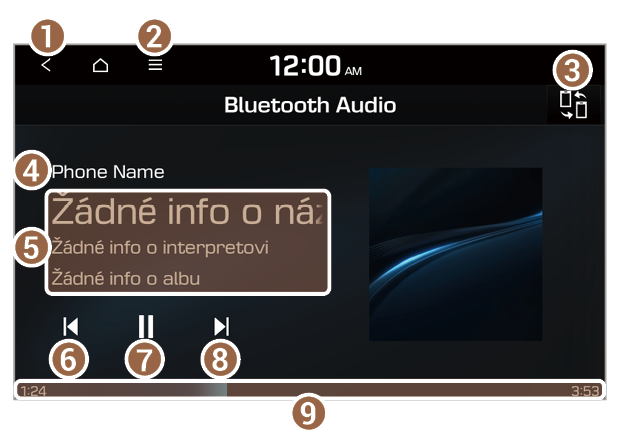
 nebo
nebo  .
. .
. ].
]. .
. ].
]. .
. ].
].